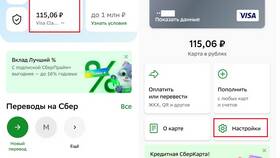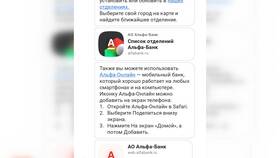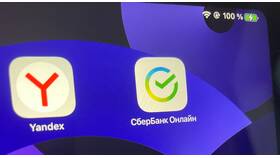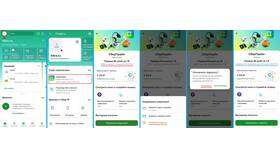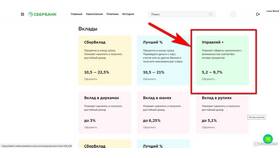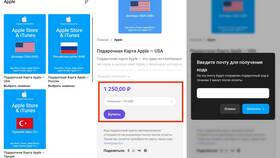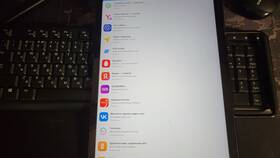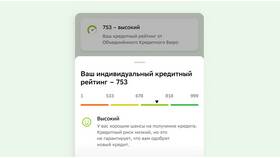ПИН-код в приложении СберБанк Онлайн используется для быстрого входа. В этой инструкции вы узнаете, как изменить ПИН-код в мобильном приложении.
Содержание
Вход в приложение
- Откройте приложение СберБанк Онлайн на своем устройстве
- Введите основной пароль или используйте биометрическую аутентификацию
- Убедитесь, что вы находитесь в основном меню приложения
Переход в настройки безопасности
- Нажмите на иконку профиля в верхнем правом углу экрана
- Выберите пункт "Настройки"
- Перейдите в раздел "Безопасность"
Изменение ПИН-кода
| Действие | Описание |
| 1. Выбор функции | Найдите и нажмите на пункт "Изменить ПИН-код" |
| 2. Подтверждение личности | Введите текущий ПИН-код для подтверждения |
| 3. Ввод нового кода | Придумайте и введите новый ПИН-код (4-6 цифр) |
| 4. Подтверждение | Повторно введите новый ПИН-код для проверки |
Рекомендации по выбору ПИН-кода
- Не используйте простые комбинации (1234, 0000 и т.д.)
- Избегайте ПИН-кодов, связанных с личными данными (дата рождения)
- Рекомендуется использовать разные ПИН-коды для разных сервисов
- Регулярно обновляйте ПИН-код для повышения безопасности
Что делать, если забыли ПИН-код
Если вы не помните текущий ПИН-код:
- Войдите в приложение с помощью основного пароля
- Перейдите в настройки безопасности
- Выберите "Сбросить ПИН-код"
- Следуйте инструкциям для установки нового кода
Дополнительные меры безопасности
После изменения ПИН-кода рекомендуется:
- Проверить активные сессии в настройках безопасности
- Обновить другие методы аутентификации при необходимости
- Убедиться, что на устройстве нет вредоносного ПО